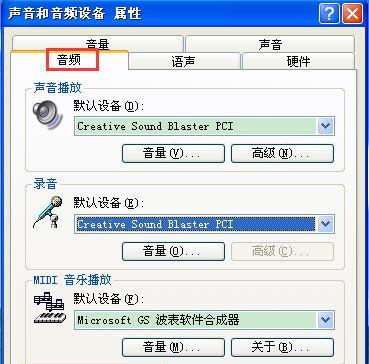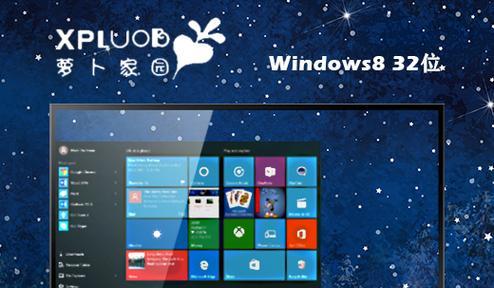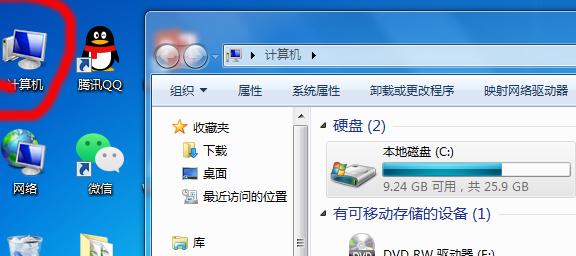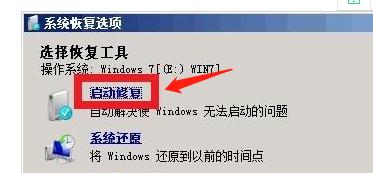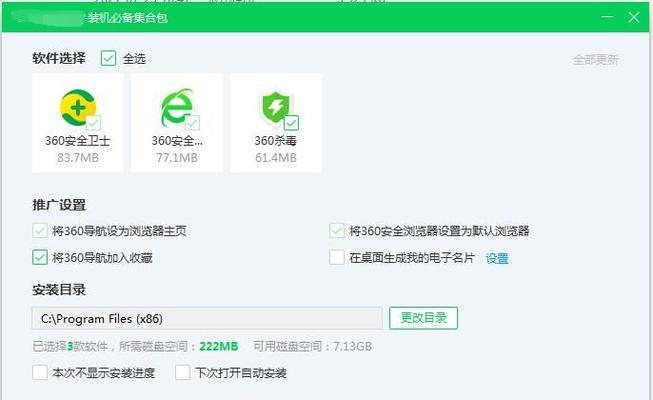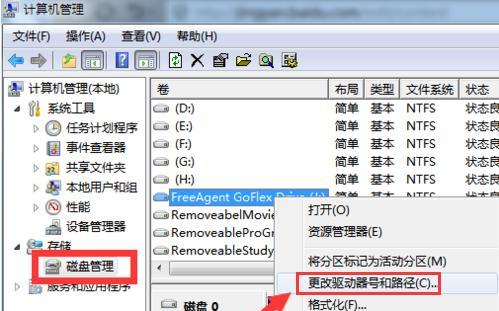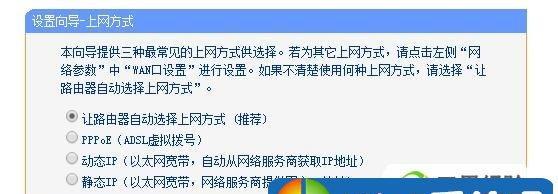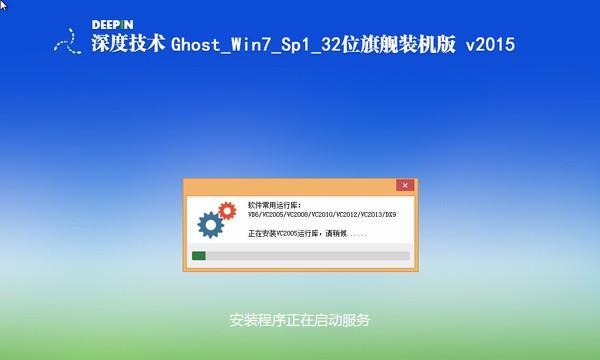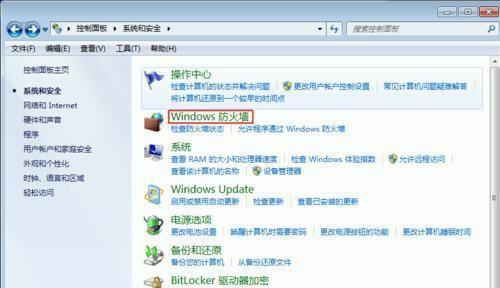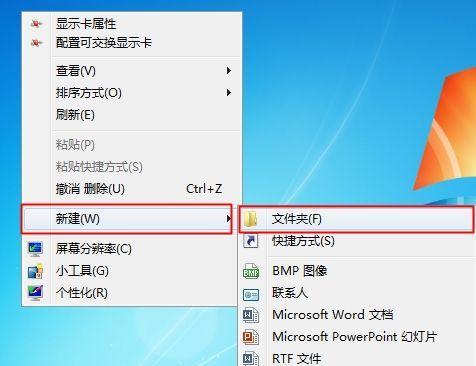Win7安全模式修复文件指南(使用Win7安全模式修复文件的步骤和技巧)
在使用Windows7操作系统时,有时我们可能会遇到文件损坏或系统错误的问题。而通过进入Win7的安全模式,我们可以修复这些问题,并恢复系统的正常运行。本文将详细介绍在Win7安全模式下如何修复文件的步骤和技巧,帮助读者轻松解决各种文件相关的问题。
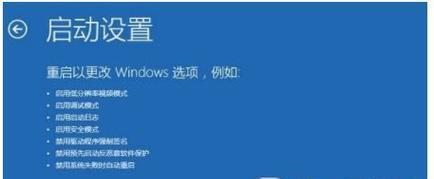
进入Win7安全模式
在安全模式下修复文件之前,我们首先需要进入Win7的安全模式。安全模式是Windows操作系统的一种特殊启动模式,可以加载最小限度的驱动程序和系统服务,以便更容易诊断和解决问题。
选择正确的修复工具
进入安全模式后,我们需要选择适当的修复工具来解决文件问题。根据具体情况,可以选择使用系统自带的修复工具或者第三方工具来修复文件。
使用系统还原功能恢复文件
Win7提供了一个方便的系统还原功能,可以将系统恢复到以前的某个时间点。如果文件损坏是最近发生的,可以尝试使用系统还原功能来恢复文件。
使用系统自带的文件扫描工具修复文件
Win7还提供了自带的文件扫描工具,可以检测和修复系统文件的错误。通过运行sfc/scannow命令,我们可以让系统自动扫描并修复损坏的文件。
使用第三方文件修复工具
如果系统自带的工具无法修复文件,我们可以尝试使用一些第三方的文件修复工具。这些工具通常会提供更高级的修复功能,可以解决更复杂的文件问题。

使用病毒扫描工具排除病毒感染
有时,文件损坏可能是由病毒或恶意软件感染引起的。在进一步修复文件之前,我们应该首先运行病毒扫描工具来排除病毒感染的可能性。
检查硬盘错误
硬盘错误也是导致文件损坏的一个常见原因。通过运行chkdsk命令,我们可以检查和修复硬盘中的错误,从而解决文件问题。
备份重要文件
在进行任何文件修复操作之前,我们强烈建议先备份重要的文件。这样即使修复过程中出现问题,我们也可以轻松恢复文件,避免数据丢失。
修复系统注册表错误
系统注册表错误有时也会导致文件损坏。通过使用注册表编辑器,我们可以检查和修复系统注册表中的错误,从而解决文件问题。
重新安装损坏的软件
如果文件损坏是由于软件问题引起的,我们可以尝试重新安装相关软件来解决问题。这通常会替换损坏的文件并修复相关错误。
恢复到出厂设置
如果上述方法都无法修复文件,我们可以考虑将系统恢复到出厂设置。这将重置系统并删除所有文件和软件,但也可以解决各种问题。
寻求专业帮助
如果我们在使用Win7安全模式修复文件的过程中遇到困难或无法解决问题,我们可以寻求专业的技术支持和帮助。
避免未来文件损坏
除了修复文件,我们还应该采取一些预防措施,以避免未来文件损坏。定期备份重要文件,保持系统和软件的更新等。
Win7安全模式修复文件的步骤和技巧
通过进入Win7安全模式并使用适当的修复工具,我们可以轻松解决各种文件相关的问题。从选择正确的修复工具到备份文件和寻求专业帮助,本文提供了全面的修复指南,帮助读者轻松解决文件损坏的问题。
保护文件安全,确保系统稳定
修复文件只是系统维护的一部分,我们还需要注意保护文件的安全和确保系统的稳定。定期进行系统维护、更新软件、安装有效的杀毒软件等措施都是确保系统运行良好的关键。
Win7安全模式修复文件的方法与步骤
Win7是广为使用的操作系统之一,但有时候在使用过程中会遇到文件损坏或无法正常运行的问题。这时,进入安全模式可以帮助我们修复这些问题。本文将详细介绍在Win7安全模式下修复文件的方法与步骤。
进入Win7安全模式
1.进入系统启动界面
2.选择“安全模式”选项并按下回车键
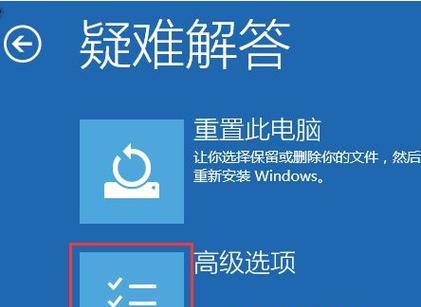
3.等待系统加载安全模式
打开“命令提示符”
1.按下Win+R组合键,弹出“运行”窗口
2.输入“cmd”并按下回车键
使用系统自带工具进行文件修复
1.输入“sfc/scannow”命令并按下回车键
2.等待系统扫描和修复文件
3.完成后重新启动电脑
使用系统还原功能修复文件
1.输入“rstrui.exe”命令并按下回车键
2.打开“系统还原”界面
3.选择一个恢复点并按照提示进行操作
检查硬盘错误并修复
1.输入“chkdskC:/f”命令并按下回车键
2.系统会提示该操作需要在下一次启动时进行,输入“Y”并按下回车键
3.重新启动电脑,系统将会自动检查和修复硬盘错误
使用第三方文件修复工具
1.下载并安装可靠的第三方文件修复软件,如“Recuva”或“PCInspectorFileRecovery”
2.打开软件,选择需要修复的文件类型和路径
3.跟随软件提示,进行文件修复操作
安全模式下重装相关程序或应用
1.进入控制面板
2.选择“程序”或“程序和功能”
3.选择需要修复的程序或应用,并进行重装
使用系统备份进行文件恢复
1.进入控制面板
2.选择“备份和还原”
3.选择“恢复个人文件”或“恢复整个计算机”
删除可能引起问题的第三方程序或驱动
1.进入控制面板
2.选择“程序”或“程序和功能”
3.选择需要删除的程序或驱动,并进行卸载
修复操作系统相关注册表项
1.进入“命令提示符”
2.输入“regedit”命令并按下回车键
3.打开注册表编辑器
4.导航到需要修复的注册表项,并进行相应的操作
更新操作系统及驱动
1.进入控制面板
2.选择“Windows更新”或“设备管理器”
3.检查并安装可用的更新或驱动程序
清理磁盘垃圾文件
1.进入控制面板
2.选择“系统和安全”或“系统”
3.选择“磁盘清理工具”
4.选择需要清理的磁盘,并进行相应的操作
安装最新的安全补丁
1.进入控制面板
2.选择“Windows更新”或“Windows安全中心”
3.检查并安装最新的安全补丁
查找和修复系统文件错误
1.进入“命令提示符”
2.输入“findstr/c:"[SR]"%windir%\Logs\CBS\CBS.log>"%userprofile%\Desktop\sfcdetails.txt"”命令并按下回车键
3.在桌面上生成的“sfcdetails.txt”文件中查找和修复系统文件错误
通过进入Win7安全模式并使用系统自带工具、系统还原、硬盘检查等方法,我们可以修复文件损坏或无法正常运行的问题。第三方文件修复工具、重装程序或应用、系统备份恢复等方法也可以帮助我们解决文件问题。希望本文对您解决Win7安全模式下文件修复问题有所帮助。
版权声明:本文内容由互联网用户自发贡献,该文观点仅代表作者本人。本站仅提供信息存储空间服务,不拥有所有权,不承担相关法律责任。如发现本站有涉嫌抄袭侵权/违法违规的内容, 请发送邮件至 3561739510@qq.com 举报,一经查实,本站将立刻删除。
相关文章
- 站长推荐
- 热门tag
- 标签列表